Telegram¶
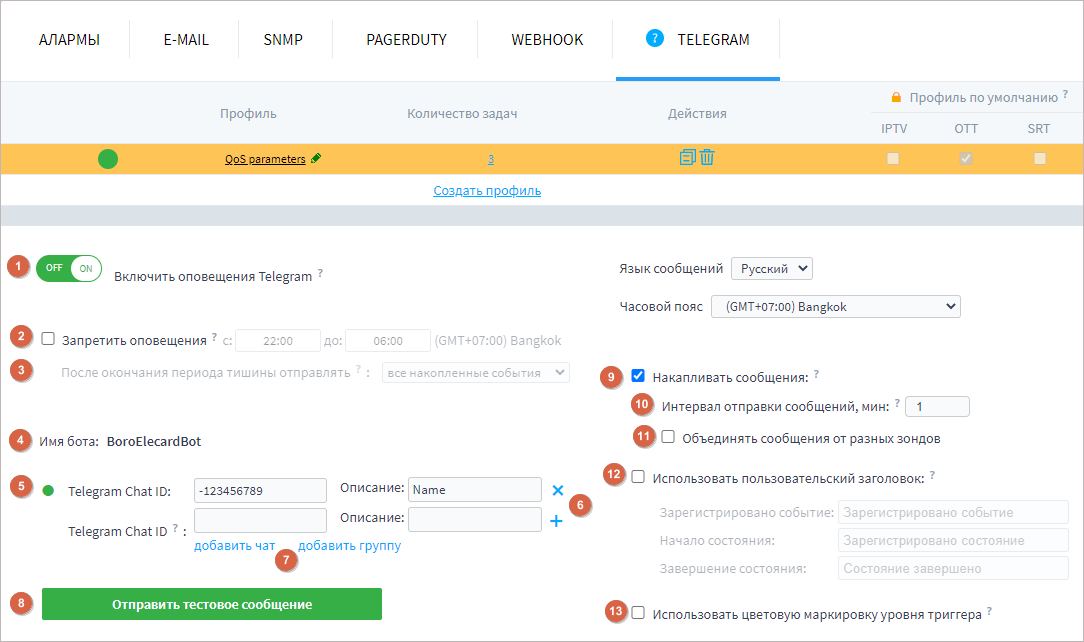
Связывание профиля и чата с ботом происходит при помощи идентификатора-ключа (5). Вы можете добавить новую связь вручную или автоматически.
Автоматическое связывание¶
Внимание
При выборе данного способа может потребоваться настройка proxy или использование VPN для корректной работы автоматического сценария.
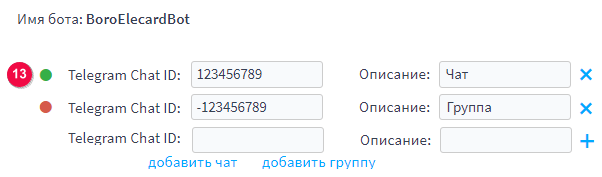
После успешного связывания бота и профиля индикатор рядом с Telegram Chat—ID поменяет свой цвет на зеленый.
Связывание вручную¶
Чтобы проверить корректность установленных настроек, нажмите кнопку Отправить тестовое сообщение (8).
Внимание
Бот не имеет доступа к сообщениям в группе, за исключением сообщений, которые: напрямую @упоминают бота по его имени пользователя, начинаются с символа косой черты "/"; отвечают на сообщения бота.
Настройка отправки оповещений¶
Рассылка оповещений выполняется при регистрации событий, возникновении/завершении состояний. Подробнее о классификации событий и состояний вы можете узнать в части Триггеры.
Внимание
регистрация событий начинается после указания получателя уведомлений. Профиль останется в неактивном состоянии в следующих случаях:
не задан ни один получатель, или
уведомления для всех чатов/групп отключены, или
бот был остановлен и заблокирован для всех чатов/групп.
Отправляемые оповещения содержат следующую информацию:
имя проекта;
имя зонда, детектирующего событие;
имя задачи (в случае отсутствия имени задачи указывается её URI);
для состояний: название, количество, дата и время начала/завершения события. Если состояние не завершено, то будет указано время его начала и зафиксированная на момент отправки оповещения длительность состояния;
для событий: название, время и дата регистрации события.
Каждое оповещение содержит в своём заголовке значок, определяющий вид оповещения:
 — обнаружение cостояния/события;
— обнаружение cостояния/события; — завершение состояния;
— завершение состояния; — обнаружение короткого по продолжительности состояния, которое завершилось на момент отправки оповещения.
— обнаружение короткого по продолжительности состояния, которое завершилось на момент отправки оповещения.
Для того чтобы настроить оповещения и частоту их отправки, перейдите на страницу профиля Telegram-оповещений. Доступны следующие настройки:
Накапливать оповещения (9) — накапливать события в течение заданного интервала. Система Телеграм нотификации может накапливать до 200 событий. При превышении данного лимита в первую очередь будут отправлены оповещения об активных состояниях. Если настройка выключена, оповещения о событиях будут отправляться немедленно.
Интервал отправки оповещений (10) определяет частоту, с которой отправляются оповещения в диапазоне от 1 до 30 минут. Для первого зарегистрированного события оповещение отправляется в течение минуты после его обнаружения, последующие оповещения будут отправляться с установленным интервалом. Во время интервала происходит накопление событий, после его истечения для зафиксированных событий будут отправлены оповещения. В случае если в течение интервала не было зафиксировано событий, то при регистрации нового события оно будет считаться первым и оповещение для него будет отправлено в течение минуты.
Объединять сообщения от разных зондов (11) — настройка позволяет отправлять в одном сообщения события для нескольких зондов. По умолчанию настройка неактивна и для каждого зонда отправляются индивидуальные оповещения.
Использовать пользовательский заголовок (12) — установить пользовательские заголовки в теме оповещений, отправляемых при обнаружении событий и возникновении/завершении состояний. Пользовательский заголовок может содержать не более 50 символов.
Использовать цветовую маркировку уровня триггера (13) — отображать индикатор уровня критичности события в Телеграм-оповещениях. Для триггеров разного уровня критичности используются индикаторы следующих цветов:
ok — зеленый;
warning — желтый;
error — оранжевый;
major — красный;
fatal — черный.
Изменить уровень триггера можно на странице профиля оповещений.
Добавлять ссылку к времени события (14) — указатели времени в сообщениях будут представлены в виде ссылки на страницу задачи с позиционированием на указанное время. Ввиду ограничений на размер одного Telegram-сообщения, данная настройка может повышать фрагментацию накопленных сообщений, что снизит удобство восприятия информации.
Настройка периода тишины¶
Процедура настройки периода тишины описана на странице Профили оповещений. Система Телеграм-оповещения может накапливать и уведомлять о 200 событиях. Если при накоплении сообщений данный лимит превышен, то в первую очередь будут отправлены оповещения об активных состояниях.
Управление оповещениями в чате с ботом¶
Отправить необходимую команду боту можно используя интерактивный список поддерживаемых команд. Вызовите список кликом на кнопку / и выберите нужную команду.
Ниже описаны команды, доступные для работы с оповещениями в Telegram-чате:
/start— запрос Chat ID, возвращаемый идентификатор используется для поля Telegram Chat—ID;/enable— включить оповещение для профиля. В ответ будет возвращен список профилей, для которых можно включить оповещения;/disable— запретить оповещение для профиля. В ответ будет возвращен список профилей, для которых можно отключить оповещения;/list— список связанных с чатом профилей и их состояние;/help— список доступных команд.
Для отключения уведомлений о событиях в проекте в вашем чате отправьте команду /disable и выберите нужный профиль из списка. Для отключения уведомлений для всех получателей сделайте настройку Включить оповещения Telegram (1) неактивной.
Лимиты для Telegram оповещений¶
При отправке оповещений ботом в Telegram группу действуют лимиты. При слишком частой отправке оповещений система Telegram приостанавливает для бота рассылку сообщений. Как только отправка оповещений приостанавливается, Boro включает счетчик сообщений, отправка которых не удалась. Сразу после снятия ограничений будет отправлено уведомление с информацией о количестве неотправленных сообщений и перечне связанных проектов и профилей. Ознакомиться со списком сообщений, которые не удалось отправить, можно в журнале Telegram оповещений. В журнале для таких оповещений в столбце Детали отображается красный значок ![]() .
.
Рекомендуется использовать чат с ботом для бесперебойного получения оповещений о событиях в проекте.
Подробнее в видео¶
Смотрите также